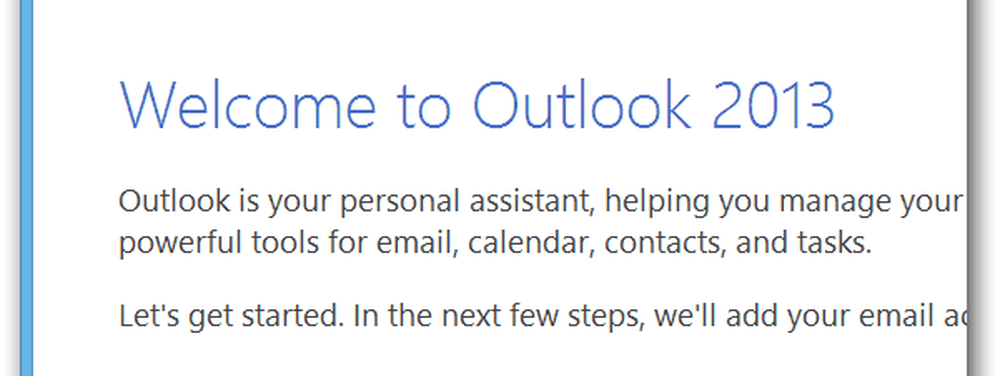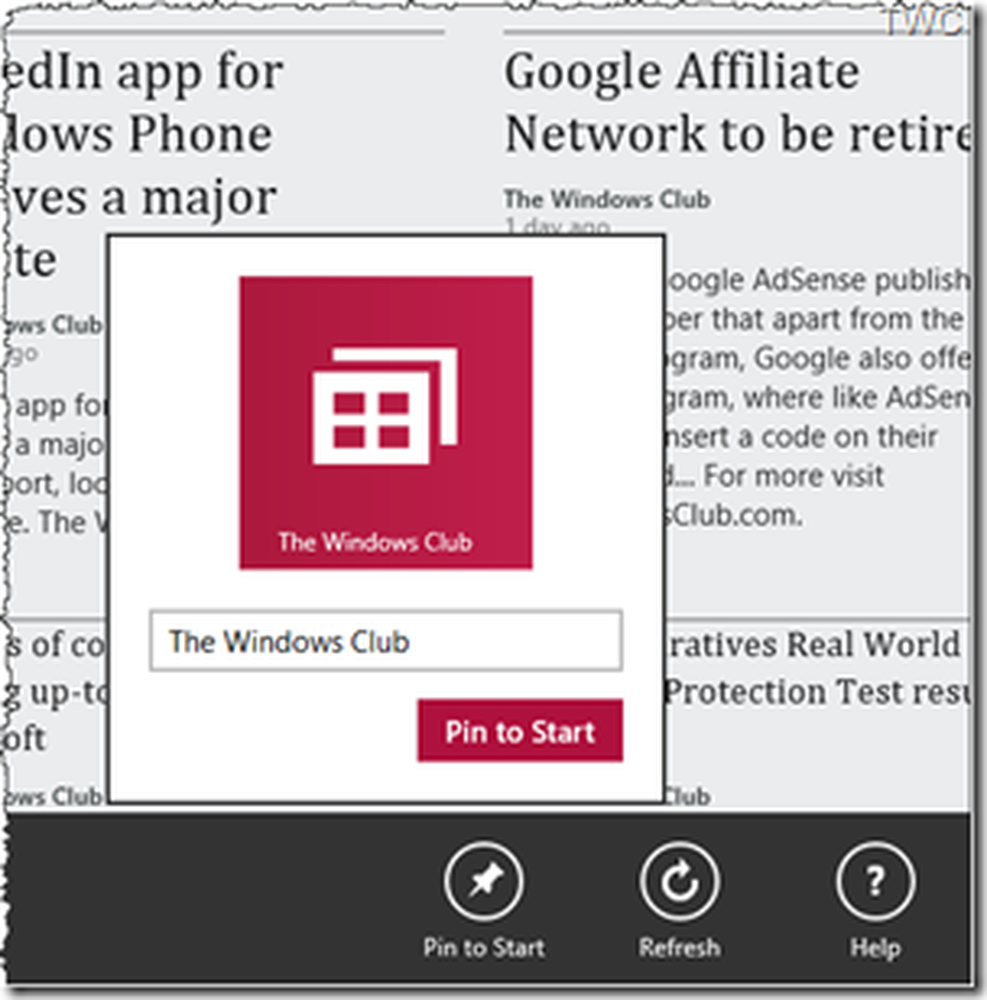Comment ajouter des programmes à Office 2013
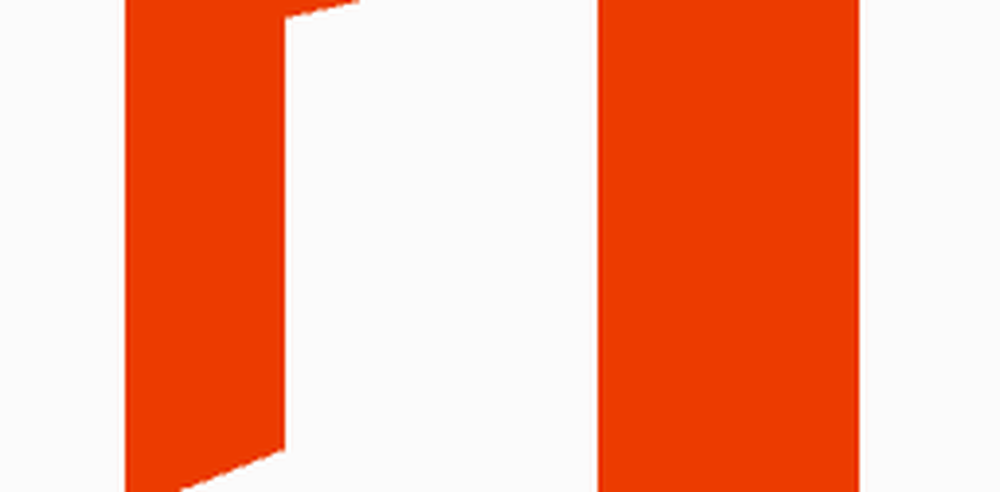
Une fois que vous avez effectué une installation personnalisée d’Office, vous constaterez peut-être ultérieurement que vous avez besoin d’un autre programme proposé dans la suite. Voici comment les ajouter à Office 2013. Pour cet article, j'utilise Office Professional Plus 2013 Preview, mais le processus est pratiquement identique pour toutes les versions..
Lancez à nouveau le programme d'installation d'Office 2013, comme vous l'avez fait lors de la première installation. Après les écrans de démarrage initiaux, vous verrez les fenêtres suivantes. Sélectionnez Ajouter ou supprimer des fonctionnalités, puis cliquez sur Continuer..
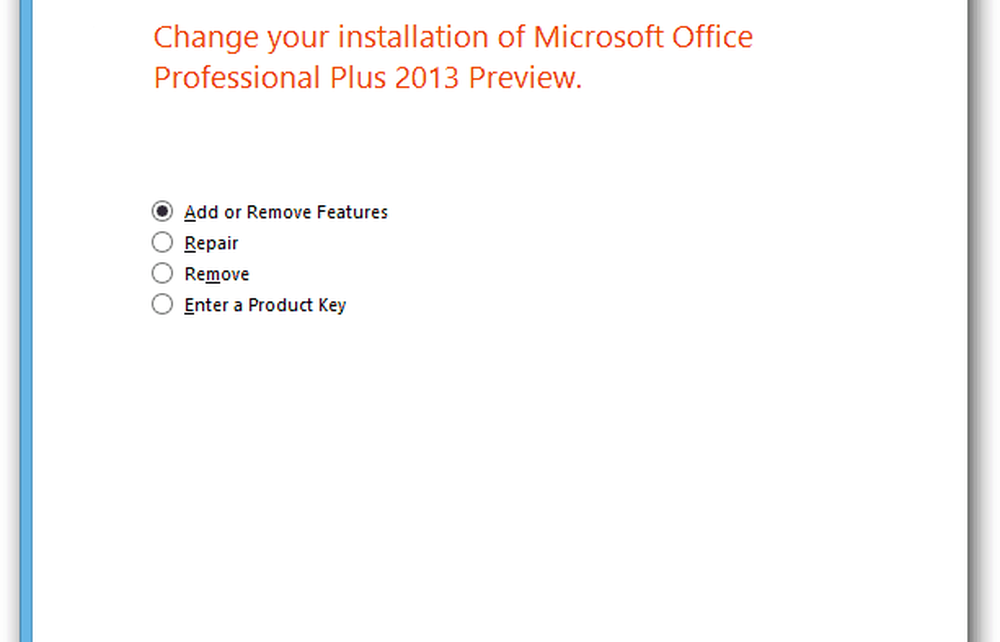
Sur l'écran suivant, cliquez sur le menu déroulant en regard du ou des programmes que vous souhaitez ajouter. J'ajoute Outlook 2013. Cliquez sur Exécuter à partir du disque dur, puis sur Continuer..
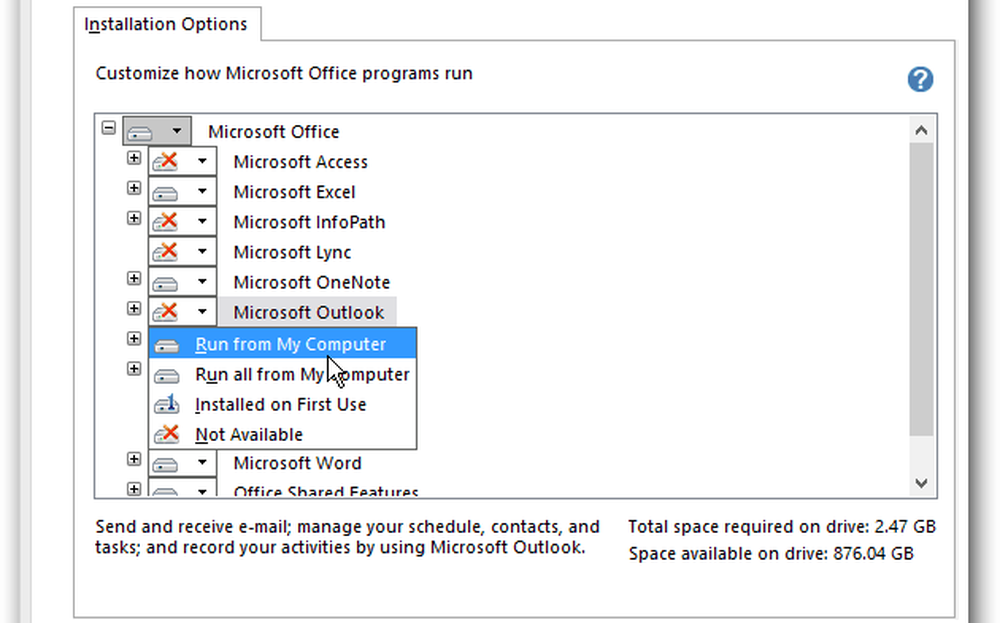
Maintenant, attendez que les programmes soient configurés et installés.
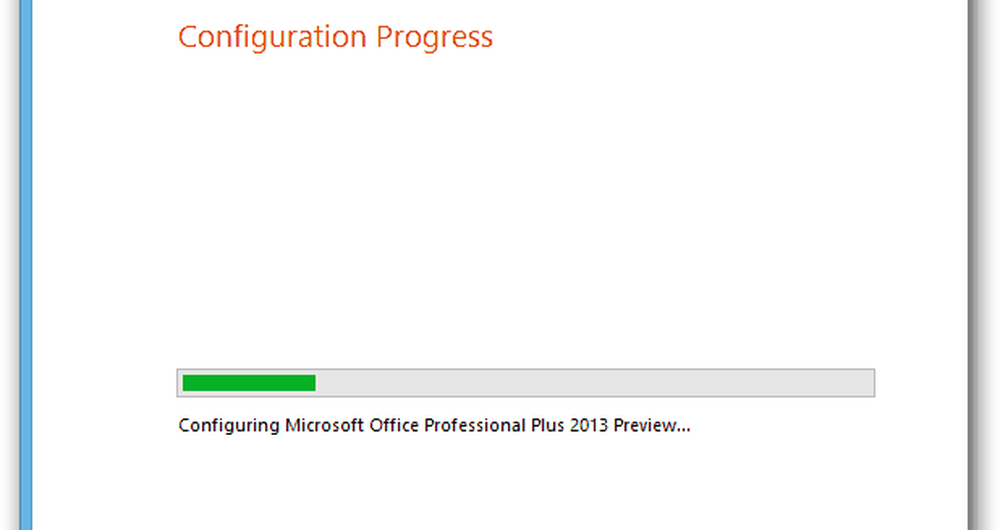
Succès! Fermez toutes les fenêtres et redémarrez tous les programmes Office éventuellement en cours d'exécution..
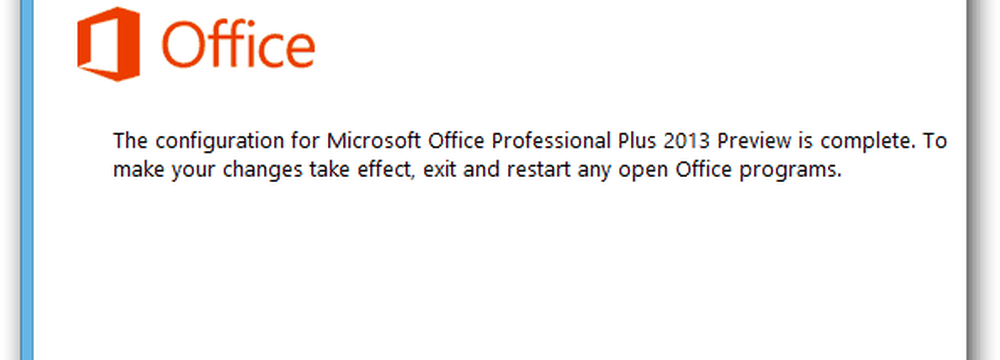
Vous trouverez maintenant les nouvelles icônes de programme dans le menu Démarrer ou l’écran de démarrage de Windows 8. Sous Windows 8, je commence par épingler le nouveau programme Office dans la barre des tâches du bureau à partir de l’écran de démarrage.
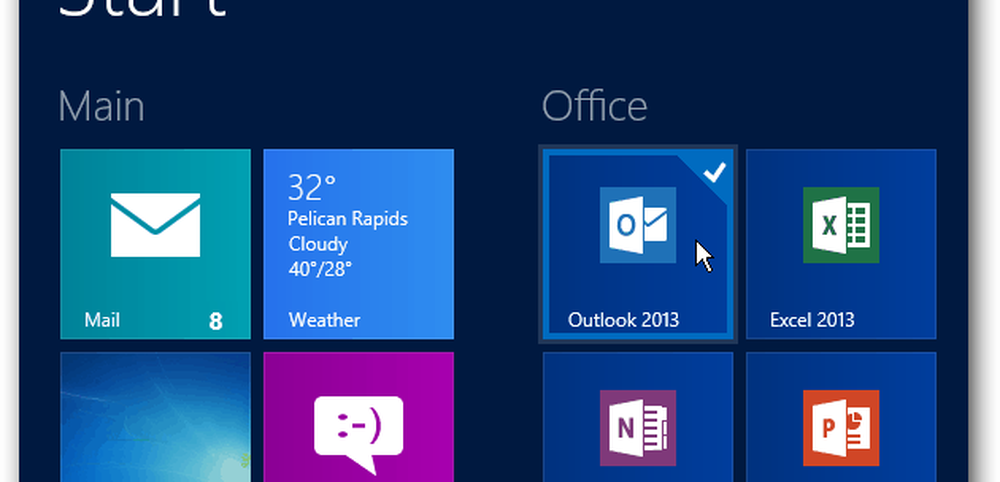
Profitez de votre nouveau programme Office 2013 installé.